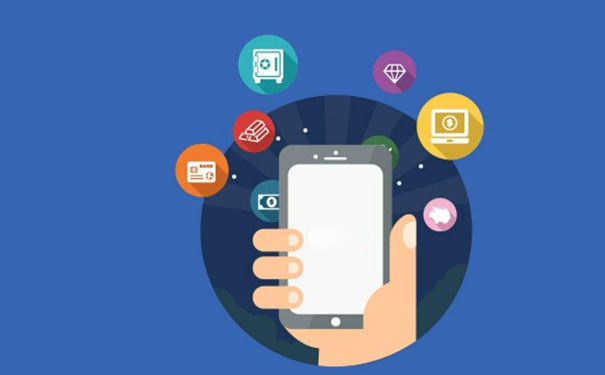
将Visual Studio项目部署到云服务器上是一个相对复杂的过程,涉及多个步骤,包括编码、打包、配置服务器、上传和配置域名等。以下是一个关于如何将VS项目放到云服务器上的详细指南,尽量涵盖6000字的内容。为方便理解,我将把内容分为几个主要部分。
### 目录
1. 引言
2. 准备工作
– 安装和配置Visual Studio
– 选择云服务提供商
3. VS项目的打包
– 打包Web应用程序
– 打包其他类型的项目
4. 配置云服务器
– 选择操作系统
– 配置服务器环境
5. 上传项目到云服务器
– 使用FTP/SFTP工具
– 使用命令行工具
6. 配置Web服务器
– Apache
– Nginx
– IIS
7. 配置数据库
– 本地数据库与云数据库
8. 配置域名
9. 测试与调试
10. 安全性设置
11. 结论
### 1. 引言
在当前互联网时代,将您的Visual Studio项目部署到云服务器上是一项基本而重要的技能。无论您是开发一个简单的Web应用,还是一个复杂的企业级解决方案,能够在云环境中运行都是至关重要的。本指南将向您展示如何将VS项目高效且安全地部署到云服务器上。
### 2. 准备工作
#### 2.1 安装和配置Visual Studio
确保您已安装最新版本的Visual Studio,并且安装了所需的工作负载,例如ASP.NET和Web开发。创建一个新的项目或打开一个现有的项目。确保代码在本地运行没有错误。
#### 2.2 选择云服务提供商
选择一个适合的云服务提供商,例如:
– **Amazon Web Services (AWS)**
– **Microsoft Azure**
– **Google Cloud Platform (GCP)**
– **阿里云**
– **西部数码**
注册并创建一个云账户,熟悉其控制面板和服务结构。
### 3. VS项目的打包
#### 3.1 打包Web应用程序
在Visual Studio中,您可以通过以下步骤打包Web应用程序:
1. 打开解决方案资源管理器。
2. 右键单击项目,选择“发布”。
3. 在发布向导中选择“文件系统”作为发布目标。
4. 指定目标文件夹并配置发布设置,例如选择“Release”模式。
5. 点击“发布”按钮。
完成后,您将得到一个包含所有应用文件的文件夹。
#### 3.2 打包其他类型的项目
对于Windows桌面应用或控制台应用,您可能需要手动将构建好的文件拷贝到云服务器。确保所有依赖项都已包含在内。
### 4. 配置云服务器
#### 4.1 选择操作系统
根据您的项目需求,选择合适的操作系统:
– **Windows Server**:适合运行ASP.NET和IIS服务的项目。
– **Linux**:适合运行基于Apache或Nginx的项目。
#### 4.2 配置服务器环境
根据选择的操作系统进行配置。例如,安装必要的运行时和服务,确保服务器处于最佳性能。
对于Windows Server:
– 安装IIS(Internet Information Services)
– 配置.NET环境
对于Linux:
– 安装Apache/Nginx
– 配置PHP/Python环境(根据需要)
### 5. 上传项目到云服务器
#### 5.1 使用FTP/SFTP工具
您可以使用FTP客户端,例如FileZilla,将打包好的项目上传到云服务器。输入服务器的IP地址、用户名和密码,连接后,将文件拖拽到指定目录。
#### 5.2 使用命令行工具
使用命令行工具(如PowerShell或SSH)直接将文件上传到服务器。例如,您可以使用以下命令将文件复制到云服务器:
“`bash
scp -r /path/to/local/project user@your_server:/path/to/remote/directory
“`
### 6. 配置Web服务器
#### 6.1 Apache
1. 安装Apache服务器。
2. 创建配置文件 `/etc/apache2/sites-available/your_project.conf`,添加以下内容:
“`apache
ServerAdmin webmaster@localhost
DocumentRoot /path/to/your/project
ErrorLog ${APACHE_LOG_DIR}/error.log
CustomLog ${APACHE_LOG_DIR}/access.log combined
“`
3. 启用站点并重启Apache:
“`bash
sudo a2ensite your_project.conf
sudo systemctl restart apache2
“`
#### 6.2 Nginx
1. 安装Nginx。
2. 创建配置文件 `/etc/nginx/sites-available/your_project`,添加以下内容:
“`nginx
server {
listen 80;
server_name your_domain_or_ip;
location / {
root /path/to/your/project;
index index.html index.htm index.php;
}
}
“`
3. 启用站点并重启Nginx:
“`bash
sudo ln -s /etc/nginx/sites-available/your_project /etc/nginx/sites-enabled/
sudo systemctl restart nginx
“`
#### 6.3 IIS
1. 在Windows Server上,打开IIS管理器。
2. 创建新的网站,指定项目文件夹为根目录。
3. 配置绑定信息。
4. 启动网站。
### 7. 配置数据库
#### 7.1 本地数据库与云数据库
如果您的项目涉及数据库,您可以选择在云服务器上安装数据库,例如:
– **SQL Server**:针对Windows Server。
– **MySQL**或**PostgreSQL**:针对Linux。
确保数据库连接字符串在配置中正确指向数据库。
### 8. 配置域名
1. 在您的域名注册商处,将域名的DNS记录指向云服务器的IP地址。
2. 在服务器中,确保Web服务器配置文件中添加域名解析。
### 9. 测试与调试
在完成所有配置后,通过浏览器访问您的域名,以确保项目正常运行。检查错误日志,确保没有遗漏配置。
### 10. 安全性设置
– 启用防火墙,限制对云服务器的访问仅限特定IP。
– 定期更新和打补丁。
– 定期备份项目和数据库。
### 11. 结论
将Visual Studio项目部署到云服务器上是一个系统的工程,涉及多个环节。从准备工作到打包、上传、配置,直到最后的测试与安全性设置,每一步都至关重要。熟练掌握这些步骤,将为您的项目提供稳定、安全的云运行环境。
通过以上步骤,您应该能够将VS项目成功部署到云服务器上,享受云计算带来的灵活性和可扩展性。如果在过程遇到问题,可以参考相关文档或寻求专业帮助。
希望这篇指南能够帮助您顺利将VS项目上传至云服务器。快乐编码!
以上就是小编关于“怎么把vs项目放到云服务器上”的分享和介绍
西部数码(west.cn)是经工信部、ICANN、CNNIC认证的全球顶级域名注册服务机构,是中国五星级域名注册商!有超过2000万个域名通过西部数码注册并管理,超过100万个网站托管在西部数码云服务器和虚拟主机。西部数码支持数十个顶级域名的注册与管理,支持批量查询、批量注册、批量解析、智能解析、批量过户等便捷好用的功能,拥有非常好的使用体验。
目前,西部数码域名注册正在特价,最低仅需1元!
更多详情请见:https://www.west.cn/services/domain/
西部数码域名抢注预定,支持抢注各类高价值老域名,支持“建站历史、百度收录、百度权重、历史外链、百度评价、搜狗反链”等数十项综合检索功能!!可快速精准定位到您想要定位到的各类精品域名!同时,西部数码域名抢注集成了全球多个抢注商(近200个抢注商,还将陆续增加),整理出10多条抢注通道,从根本上提升了抢注成功率!
其中,1号通道,实测抢注成功率高达99% 。每天西部数码预释放功能还会释放若干优质过期域名,可以直接抢注竞拍。
赶紧预订抢注心仪的优质域名吧:https://www.west.cn/booking/


